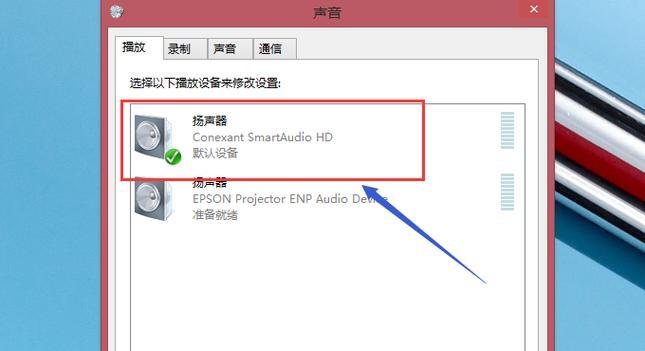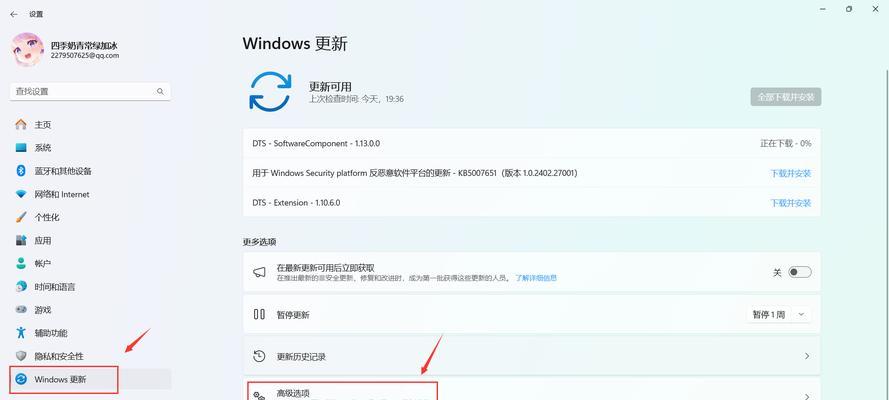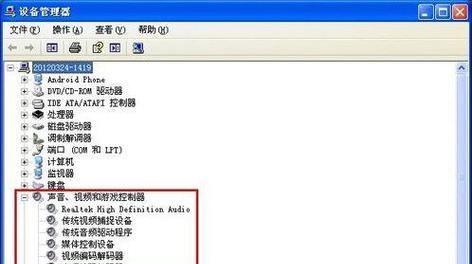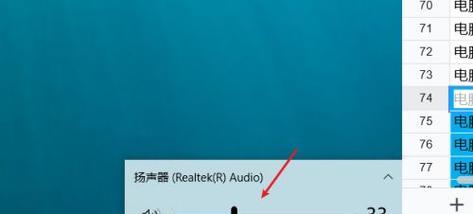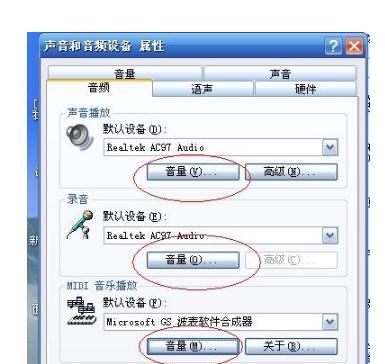电脑声音无法开启怎么办?有哪些解决方法?
- 电脑攻略
- 2025-04-05 10:21:02
- 3
电脑作为日常生活中不可或缺的工具,其多媒体功能尤其重要,其中声音功能是用户体验的关键一环。然而,在使用过程中,偶尔会遇到电脑声音无法开启的问题,这可能会严重影响我们的工作和娱乐。面对电脑声音无法播放的情况,我们应该怎么办?本文将为你提供一系列实用的解决方法,并涵盖了一些预防措施和相关知识,帮助你迅速排除故障,恢复电脑的正常声音输出。
一、检查音频设备连接
在开始复杂的故障排查之前,先确认最基本的物理连接是否正确。电脑声音问题很多时候是由于音频设备的连接不正确或者松动造成的。
1.检查扬声器或耳机连接
请确保扬声器或耳机已经正确接入电脑的音频输出端口。如果是无线扬声器或耳机,确认无线连接是否已经建立。
2.检查音箱电源
如果使用独立的音箱,确保音箱已经接通电源并且开关处于开启状态。有时,问题仅仅是由于音箱未通电造成的。

二、使用Windows声音故障排除工具
Windows操作系统自带的声音故障排除工具可以帮助你快速定位问题,并提供解决方案。
1.点击Windows的开始菜单。
2.在搜索框中输入“故障排除”,并打开“硬件和设备”故障排除工具。
3.按照提示操作,让系统自动检测并尝试修复声音问题。

三、检查电脑的声音设置
声音设置不正确也会导致电脑无法发出声音。
1.调整音量设置
确保电脑的音量没有被静音,并且音量大小处于合适范围。在任务栏右下角找到音量图标,点击打开音量混合器,仔细检查各个程序的音量设置。
2.检查播放设备
右键点击任务栏右下角的音量图标。
选择“声音设置”,在“输出”部分中检查是否已选择正确的播放设备。
如果有多个设备,点击“设备属性”,确保选定设备作为默认播放设备。
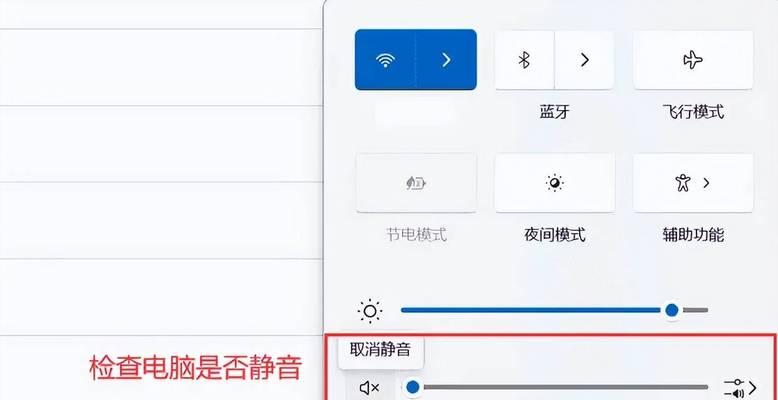
四、检查驱动程序问题
驱动程序过时或不兼容也会导致声音问题。
1.更新或重新安装声卡驱动
打开“设备管理器”,找到“声音、视频和游戏控制器”。
扩展此选项,找到你的声卡设备,右键点击选择“更新驱动程序”。
如果无法解决问题,可以尝试卸载声卡驱动,然后重启电脑,系统会自动重新安装。
2.检查驱动程序更新
访问声卡制造商的官方网站,下载最新的声卡驱动程序。
请确保下载与你的操作系统版本匹配的驱动程序。
五、系统还原和故障修复
如果以上方法都无法解决问题,你可以尝试使用系统还原或Windows故障修复功能。
1.系统还原
打开“控制面板”,选择“恢复”。
点击“打开系统还原”并按照向导操作,选择一个在问题出现之前创建的还原点。
2.Windows故障修复
在启动时按下F8键进入“高级启动选项”,选择“启动修复”。
按照提示进行修复操作。
六、硬件问题排查
如果初步的软件检查都无法解决问题,那么可能是硬件出现了问题。
1.检查主板音频接口
如果声卡是主板集成的,检查主板上的音频接口是否有损坏或异物。
2.借助外部诊断工具
可以使用外部的音频诊断工具测试声音输出是否正常,以此判断是不是电脑内部的硬件问题。
七、求助专业人士
如果以上所有步骤均无法解决问题,那么可能需要寻求专业人士的帮助了。电脑维修店或专业电脑维修人员可以在硬件层面上进行更深入的检查和维修。
八、
电脑声音无法开启是较为常见的问题,但通过一系列的排查和尝试,大多数情况下都能找到问题所在并解决。从物理连接检查开始,再逐步通过软件设置和驱动程序更新,最终判断是否需要硬件修复,每一步骤都至关重要。请记得,在进行任何操作之前,备份重要数据以防万一。希望本文介绍的方法能够帮你解决电脑声音问题。“道路千万条,安全第一条”,在操作电脑时,务必注意安全,对每个操作步骤保持谨慎。
(本文内容供参考,针对具体问题请以实际情况为准。)
版权声明:本文内容由互联网用户自发贡献,该文观点仅代表作者本人。本站仅提供信息存储空间服务,不拥有所有权,不承担相关法律责任。如发现本站有涉嫌抄袭侵权/违法违规的内容, 请发送邮件至 3561739510@qq.com 举报,一经查实,本站将立刻删除。!
本文链接:https://www.feiqiwang.com/article-8617-1.html